
Како додати пречицу веб локације на радну површину? Пречица је потребна за покретање одређеног веб локације у случају да корисник често отвори овај сајт на свом рачунару.
На овај начин можете приступити одређеној веб локацији брже и повољније, јер да бисте отворили локацију у прегледачу, мораћете да извршите више радњи. Због тога неки корисници радије приказују пречицу локације на радној површини. Овакав начин покретања веб локације са пречице је за њих повољнији од стандардног начина отварања странице након уласка у претраживач.
Садржај:- Направите пречицу за веб локацију у оперативном систему Виндовс
- Како креирати пречицу за веб локацију на радној површини у прегледачу
- Како променити икону на налепници сајта
- Закључци чланка
- Како креирати пречицу за веб локацију на радној површини (видео)
У овом чланку говорит ћу о креирању пречице за локацију на радној површини помоћу двије методе: кориштењем Виндовс оперативног система и кориштењем прегледача.
Направите пречицу за веб локацију у оперативном систему Виндовс
Прво, десним кликом миша кликните празно место на екрану монитора. У контекстном менију који се отвори изаберите „Креирај“, у следећем менију изаберите „Пречица“.
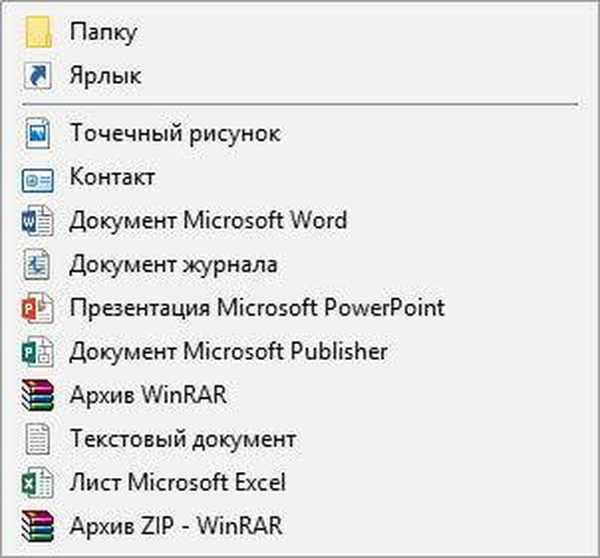
У прозору Креирај пречицу морате навести за који елемент желите да креирате пречицу. У поље "Наведите локацију објекта:" унесите УРЛ адресу веб локације или одређену страницу веб локације, као што је приказано на слици. Затим кликните на дугме „Даље“..
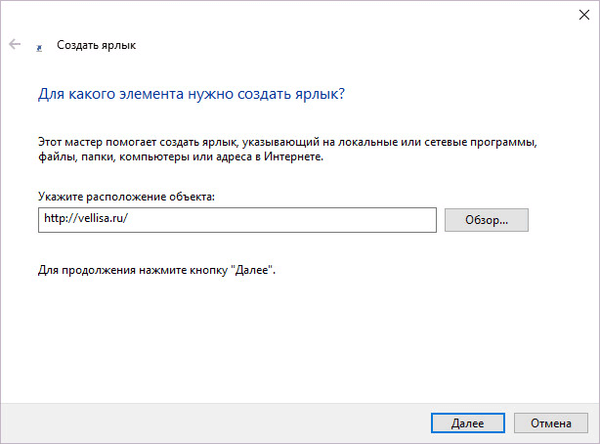
У следећем прозору изаберите име пречице. У пољу "Унесите име пречице:" унесите име веб локације или било које име које желите, а затим кликните на дугме "Заврши".
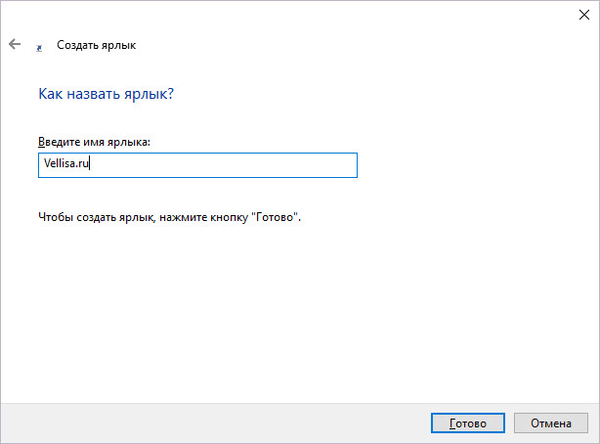
На радној површини ће се појавити пречица за радну површину која изгледа као задата икона прегледача (у овом примеру, прегледач Мицрософт Едге) на рачунару.
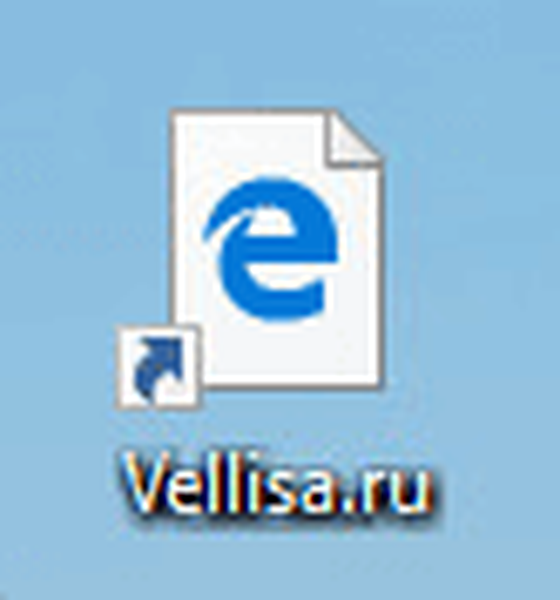
Након клика на пречицу у претраживачу отвориће се страница сајта.
Како креирати пречицу за веб локацију на радној површини у прегледачу
На други начин, можете да направите пречицу за веб локацију помоћу прегледача. Да бисте креирали пречицу за веб локацију, потребно је да извучете прозор прегледача из целог екрана.
Затим помоћу миша превуците на радну површину икону која се налази насупрот адреси локације. Ова метода делује исто у свим прегледачима. Погледајте пример прегледача Гоогле Цхроме.

Како променити икону на налепници сајта
Слика прегледача на етикети веб локације може се променити. Да бисте то учинили, десним тастером миша кликните на пречицу, у контекстном менију одаберите "Својства".
Можда ће вас такође занимати:- 5 начина да добијете листу датотека у мапи
- Како копирати веб страницу ако је тамо инсталирана заштита од копирања
У прозору "Својства", на картици "Веб документ" (у осталим верзијама оперативног система Виндовс картица се назива "Интернет документ"), кликните на дугме "Промени икону ...".
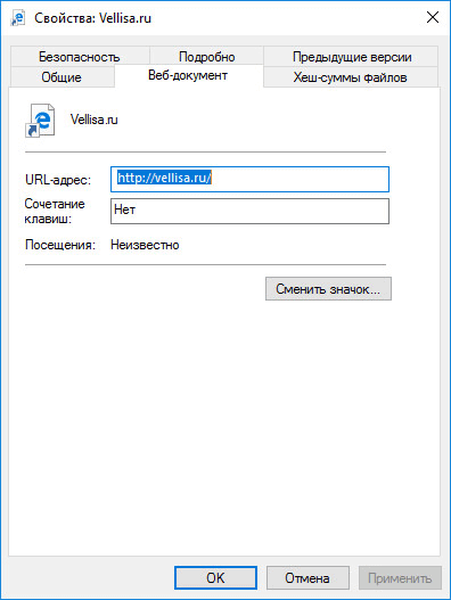
У прозору „Промените икону“ изаберите жељену икону за пречицу веб локације. Помоћу дугмета „Прегледај ...“ можете да додате слику за пречицу веб локације са рачунара.
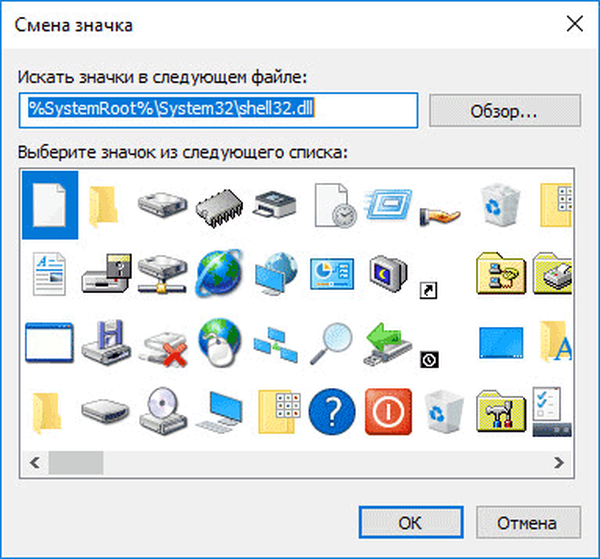
Имам одговарајућу слику у ".ицо" формату коју могу да користим као пречицу за своју веб локацију. На Интернету можете пронаћи много слика у ".ицо" формату, који су погодни за све прилике. Ако имате слику у другом формату, можете је претворити у ".ицо" формат користећи бесплатне мрежне услуге.
Након додавања жељене слике, кликните на дугме "ОК".
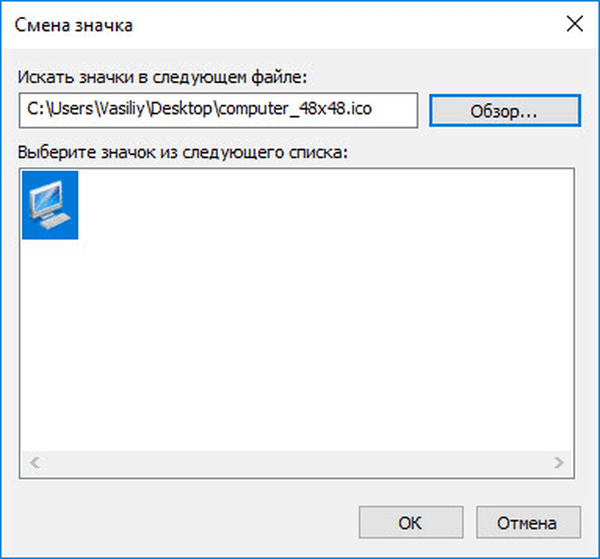
Затим у прозору „Својства“ кликните на дугме „У реду“.
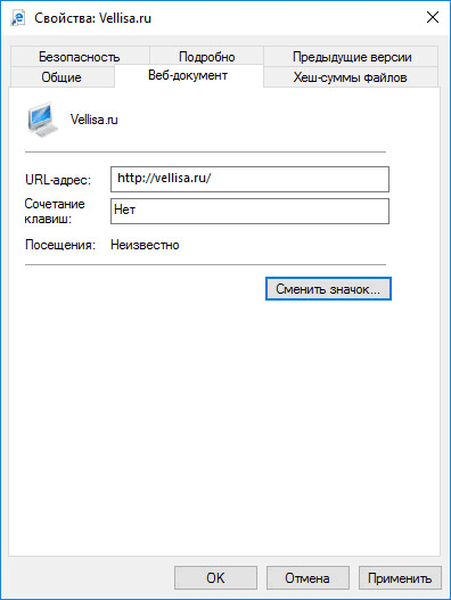
Сада пречица за веб локацију има своју јединствену слику која се разликује од само пречице за прегледач.

Закључци чланка
Корисник може да сачува пречицу за веб локацију на радној површини свог рачунара на два начина: помоћу оперативног система Виндовс или помоћу прегледача. Слика на етикети веб локације може се променити у другу.
Како креирати пречицу за веб локацију на радној површини (видео)
хттпс://ввв.иоутубе.цом/ватцх?в=гф2ЦЉ0К2сВелике публикације:- 3 начина да добијете листу инсталираних програма
- Како отворити ЦХМ датотеку у оперативном систему Виндовс
- Новогодишњи украси на радној површини
- Како сачувати слике из Ворда
- Како уклонити огласе на Скипеу











